Guide d'installation du script
Résultat :
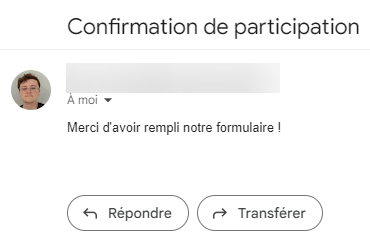
Limite :
Pas de personnalisation avancée :
Bien que le script permette une personnalisation de base du contenu de l’e-mail, il n’inclut pas de fonctionnalités avancées telles que la mise en forme complexe, l’ajout d’images ou d’autres éléments multimédias.
Si vous souhaitez ajouter des images à votre mail voici un autre script vous permettant de le faire
Etapes d’installation :
- Cliquez sur ce lien
- Sélectionnez “Créer une copie”
- Patientez le temps que le fichier se charge complètement.
- Cliquez sur les 3 points verticaux à côté du bouton “Envoyer” en haut à droite de la page.
- Cliquez sur “Editeur de scripts”. L’éditeur “Apps Script” s’ouvre.
- Dans la page d’édition Google Apps Script, cliquez sur l’icône en forme de réveil / de chronomètre à gauche de la page
- Cliquez sur le bouton “Ajouter un déclencheur” en bas à droite de la page
- Sélectionnez la fonction “envoyerMailConfirmation” dans la partie “Choisir la fonction à exécuter” si ce n’est pas déjà le cas.
- Sélectionnez “Basé sur le formulaire” dans la partie “Sélectionnez la source de l’événement” si ce n’est pas déjà fait.
- Sélectionnez “Lors de l’envoi du formulaire” dans la partie “Sélectionnez un type d’événement” si ce n’est pas déjà fait.
- Cliquez sur le bouton bleu “Enregistrer” en bas à droite de la boîte de dialogue
- Il peut vous être demandé des autorisations, dans ce cas, acceptez les droits.
- Chrome bloque parfois les pop-ups, si la fenêtre des autorisations ne s’affiche pas, dans votre barre d’URL, tout à droite, vous verrez apparaître cet icône
Cliquez dessus et cliquez sur “toujours autoriser les redirections de pop-up” puis cliquez sur “OK”, la fenêtre apparaîtra. Acceptez les droits
- Maintenant lorsque qu’un formulaire sera envoyé, le script se lancera et enverra un mail de confirmation de participation à l’adresse renseignée dans la question 1
Bonus :
Si vous souhaitez changer le corps de l’e-mail afin d’envoyer quelque chose qui vous corresponde plus, voici comment faire :
- Cliquez sur “Editeur de scripts”. L’éditeur “Apps Script” s’ouvre.
- Vous arriverez sur la page du fichier « Code.gs »
- Allez à la ligne 16
- Modifiez comme bon vous semble ce qu’il y a entre guillemets après « corpsMessage = » (faites attention à ce que votre texte soit bien entre guillemets)
- Sauvegardez le script en cliquant sur le bouton en forme de disquette à gauche du bouton « Exécuter »
* Téléchargez ce script nécessite un abonnement Numeriblog Premium

 Sheets
Sheets  Agenda
Agenda  Forms
Forms  Apps Script
Apps Script  Gmail
Gmail  Chat
Chat  Meet
Meet  Contacts
Contacts  Chrome
Chrome  Sites
Sites  Looker Studio
Looker Studio  Slides
Slides  Docs
Docs  Drive
Drive  AppSheet
AppSheet  Admin Workspace
Admin Workspace 
 Android
Android  Chromebook
Chromebook  Equipements Google
Equipements Google  Google Cloud Platform
Google Cloud Platform  Google Photos
Google Photos  Maps
Maps  Youtube
Youtube